Създаване и управление на шаблони за Word 2019

Научете как да създавате и управлявате шаблони за Word 2019 с нашето ръководство. Оптимизирайте документите си с персонализирани стилове.
Вероятно предполагате, че всеки нов документ на Word 2016 започва с размер на страницата, отразяващ типичен лист хартия. Такава глупост. Нормалният шаблон на Word определя размер на страницата, еквивалентен на стандартен лист хартия. В Съединените щати това е 8-1/2 на 11 инча. В Европа се използва формат А4.
Не сте останали с нито един от двата размера, защото размерът на страницата е част от формата на страницата и можете да го промените. Следвай тези стъпки:
Щракнете върху раздела Оформление на лентата.
В групата Настройка на страницата щракнете върху бутона Размер.
Иконата на бутона за размер е показана тук.
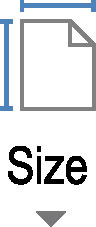
Изберете размер на страницата от списъка.
Например, ако искате да печатате върху тази висока хартия с размер Legal, изберете Legal от списъка.
Целият ви документ се актуализира, за да отразява новия размер на страницата, от първата до последната.
За да изберете размер, който не е показан в менюто (вижте Стъпка 3), изберете елемента от менюто More Paper Sizes. Появява се диалоговият прозорец Настройка на страницата. Използвайте контролите в раздела Хартия, за да зададете ръчно размера на хартията.
Размерът на страницата може да бъде променен по всяко време, независимо дали документът е празен или пълен с текст. Очевидно размерът на страницата влияе върху оформлението, така че такава голяма промяна вероятно е нещо, което не искате да правите в последния момент.
Вашият документ може да има няколко размера на страници. За да направите това, разделете документа на секции и приложете размера на страницата към един раздел наведнъж. Прилагането на формати на страници един по раздел се извършва в диалоговия прозорец Настройка на страницата.
Размерът на страницата определено играе роля, когато се отпечатва документ. Въпреки усърдието ви да изберете странен размер на страницата, освен ако принтерът не може да се справи с хартия с този размер, документът не може да бъде отпечатан. Тя обаче може да бъде публикувана по електронен път.
Научете как да създавате и управлявате шаблони за Word 2019 с нашето ръководство. Оптимизирайте документите си с персонализирани стилове.
Научете как да настроите отстъп на абзаци в Word 2016, за да подобрите визуалната комуникация на вашите документи.
Как да блокирам Microsoft Word да отваря файлове в режим само за четене в Windows Microsoft Word отваря файлове в режим само за четене, което прави невъзможно редактирането им? Не се притеснявайте, методите са по-долу
Как да коригирате грешки при отпечатването на неправилни документи на Microsoft Word Грешките при отпечатването на документи на Word с променени шрифтове, разхвърляни абзаци, липсващ текст или изгубено съдържание са доста чести. Въпреки това недейте
Ако сте използвали писалката или маркера, за да рисувате върху слайдовете на PowerPoint по време на презентация, можете да запазите чертежите за следващата презентация или да ги изтриете, така че следващия път, когато го покажете, да започнете с чисти слайдове на PowerPoint. Следвайте тези инструкции, за да изтриете чертежи с писалка и маркери: Изтриване на линии една в […]
Библиотеката със стилове съдържа CSS файлове, файлове с разширяем език на стиловия език (XSL) и изображения, използвани от предварително дефинирани главни страници, оформления на страници и контроли в SharePoint 2010. За да намерите CSS файлове в библиотеката със стилове на сайт за публикуване: Изберете Действия на сайта→Преглед Цялото съдържание на сайта. Появява се съдържанието на сайта. Библиотеката Style се намира в […]
Не затрупвайте аудиторията си с огромни числа. В Microsoft Excel можете да подобрите четливостта на вашите табла за управление и отчети, като форматирате числата си така, че да се показват в хиляди или милиони.
Научете как да използвате инструменти за социални мрежи на SharePoint, които позволяват на индивиди и групи да общуват, да си сътрудничат, споделят и да се свързват.
Юлианските дати често се използват в производствени среди като времеви печат и бърза справка за партиден номер. Този тип кодиране на дата позволява на търговците на дребно, потребителите и обслужващите агенти да идентифицират кога е произведен продуктът и по този начин възрастта на продукта. Юлианските дати се използват и в програмирането, военните и астрономията. Различно […]
Можете да създадете уеб приложение в Access 2016. И така, какво всъщност е уеб приложение? Е, уеб означава, че е онлайн, а приложението е просто съкращение от „приложение“. Персонализирано уеб приложение е онлайн приложение за база данни, достъпно от облака с помощта на браузър. Вие създавате и поддържате уеб приложението в настолната версия […]








